Støder du på den beskyttede indholdslicensfejl på Disney Plus, især på Roku-enheder? Dette almindelige problem stammer fra fejl i Digital Rights Management (DRM). Når DRM-systemet ikke kan godkendes korrekt, ofte på grund af fejlkonfigurationer eller forældet hardware, kan du muligvis se licensfejlen for beskyttet indhold.
I denne artikel vil vi forklare, hvorfor denne fejl opstår, og vi tilbyder 9 praktiske løsninger ret beskyttet indholdslicensfejl på Disney Plus, og endda introducere dig til MovPilot Disney Plus Video Downloader for at lade dig nyde dit Disney Plus-indhold uden afbrydelser!
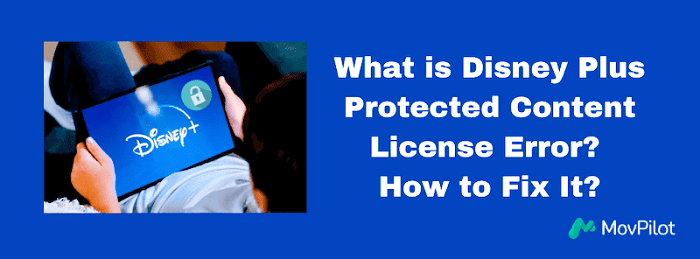
Du kan lide:
Rette 1. Tjek Disney Plus-abonnement
Det første og mest ligetil trin i at løse den beskyttede indholdslicensfejl på Disney Plus er at sikre, at dit abonnement er aktivt og opdateret. Ofte kan denne fejl opstå, hvis der er et problem med din konto, såsom et udløbet abonnement eller en betalingsfejl.
Sådan tjekker du dit abonnement:
- Log ind på din Disney Plus-konto ved hjælp af din foretrukne enhed.
- Gå til sektionen "Konto" for at se din abonnementsstatus.
- Sørg for, at dine betalingsoplysninger er opdaterede, og at dit abonnement ikke er blevet annulleret eller sat på pause.
Ved at bekræfte, at din Disney Plus abonnement er aktiv og har et godt omdømme, kan du udelukke abonnementsrelaterede problemer som årsag til licensfejlen til beskyttet indhold og om nødvendigt gå videre til mere tekniske rettelser.
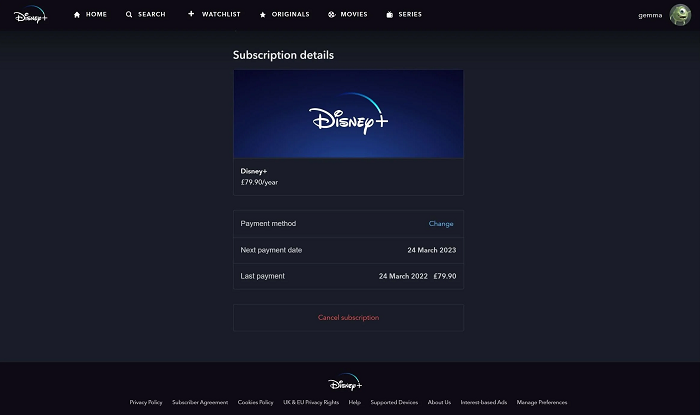
Fix 2. Deaktiver VPN & Opdater netværk
Brug af en VPN til at få adgang til indhold fra forskellige regioner og se Disney Plus i udlandet er en almindelig praksis, især når man forsøger at se udsendelser, der ikke er tilgængelige i dit land. Dette kan dog udløse den beskyttede indholdslicensfejl, da Disney Plus registrerer VPN'er og blokerer adgang for at sikre overholdelse af indholdsdistributionsaftaler.
Sådan løser du problemet ved at deaktivere din VPN og opdatere dit netværk:
- Sluk din VPN på enhver enhed, hvor du bruger den. Disney Plus skal registrere din rigtige placering for at autentificere din adgang.
- Efter at have deaktiveret VPN, er det vigtigt at afbryde din enhed fra internettet, vente et par sekunder og oprette forbindelse igen.
- Hvis problemet fortsætter, kan du overveje at nulstille dine netværksindstillinger for at rydde eventuelle resterende VPN-konfigurationer. På de fleste enheder kan dette gøres under “Indstillinger” > “Netværk” > “Nulstil netværksindstillinger”.
Disse trin skal hjælpe med at løse licensfejlen forårsaget af VPN-brug og sikre overholdelse af Disney Pluss geografiske indholdsregler.
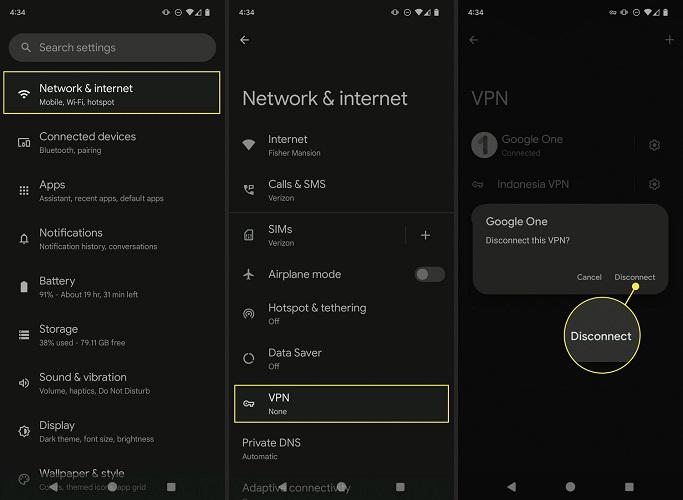
Fix 3. Ryd cache eller cookies på browser
Når du bruger en webbrowser til at streame Disney Plus, kan akkumuleret cache og cookies forstyrre afspilningen og kan forårsage licensfejlen for Disney Plus-beskyttet indhold. Disse filer gemmer webstedsdata for at forbedre indlæsningshastigheder, men forældede eller beskadigede oplysninger kan føre til konflikter med DRM-protokoller.
For at løse dette problem kan du rydde din browsers cache og cookies, hvilket vil fjerne eventuelle modstridende data. Tag Google Chrome som et eksempel:
- Klik på de tre prikker i øverste højre hjørne.
- Gå til “Indstillinger” > “Privatliv og sikkerhed” > “Ryd browserdata”.
- Tjek "Cookies og andre webstedsdata" og "Cachelagrede billeder og filer".
- Klik på "Ryd data".
Når dette er gjort, genstart din browser og prøv at logge ind på Disney Plus igen. Dette vil ofte løse den beskyttede indholdslicensfejl på Disney Plus.

Løsning 4. Tjek HDMI-kabel (på tv)
Når streamer Disney Plus på et tv, kan et defekt eller forældet HDMI-kabel udløse licensfejlen til beskyttet indhold, især på enheder, der er afhængige af HDCP. Disney Plus bruger HDCP til at forhindre uautoriseret kopiering af digitalt indhold, og hvis dit HDMI-kabel ikke understøtter denne standard, vil systemet blokere for afspilning.
Sådan løser du disse problemer:
- Hvis du har mistanke om, at kablet kan være defekt, så prøv at bruge et andet HDMI-kabel, som du ved er i god stand.
- Nogle gange kan en løs forbindelse også udløse fejlen. Tag begge ender af kablet ud, og tilslut dem derefter forsvarligt igen for at sikre en stabil forbindelse.
- Nogle gange kan problemet være med HDMI-porten på tv'et. Sæt kablet i en anden HDMI-port på dit tv for at se, om problemet fortsætter.
Ved at sikre, at dit HDMI-kabel fungerer korrekt og sikkert tilsluttet, kan du eliminere denne potentielle årsag til den beskyttede indholdslicensfejl på TV og genoptage din Disney Plus-streaming.

Rettelse 5. Opdater firmware (på tv)
Forældet firmware kan forårsage kompatibilitetsproblemer mellem dit tv eller streamingenhed og Disney Plus-appen, hvilket fører til licensfejlen til beskyttet indhold på tv. Ved at holde din enheds firmware opdateret sikrer du, at den korrekt understøtter DRM-protokoller, der kræves af Disney Plus.
Sådan opdaterer du dit tv-firmware. Før du opdaterer, skal du sikre dig, at din Disney+ loginproces er korrekt.
- Gå til dit tv's indstillinger og se efter en sektion som System eller Software Update.
- Hvis en opdatering er tilgængelig, skal du downloade og installere den. Denne proces kan tage et par minutter, og dit tv genstarter muligvis automatisk bagefter.
- Efter opdateringen skal du genstarte dit tv for at sikre, at ændringerne træder i kraft, og at eventuelle softwarefejl er rettet.
Hvis du bruger en Roku, Fire Stick eller lignende enhed til Disney Plus, skal du sikre dig, at enhedens firmware er opdateret via indstillingsmenuen. At holde dit tv og dine streamingenheder opdateret hjælper med at bevare kompatibiliteten med de nyeste Disney Plus-versioner og forhindrer problemer som licensfejl til beskyttet indhold.
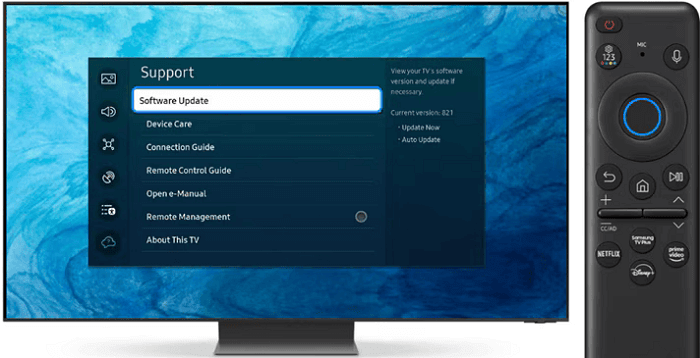
Fix 6. Deaktiver Auto Display Refresh (på Roku)
En mulig årsag til den beskyttede indholdslicensfejl på Disney Plus, især på Roku, er indstillingen Auto Display Refresh Rate. Denne funktion justerer skærmens opdateringshastighed, så den matcher det streamede indhold, men det kan nogle gange forstyrre Disney Plus DRM, hvilket forkert indikerer et forsøg på at optage eller kopiere beskyttet indhold.
Sådan deaktiverer du Auto Display Refresh på Roku for at løse problemet:
- Fra Roku-startskærmen skal du gå til Indstillinger.
- Gå til Display Type og vælg 1080P for at undgå automatiske justeringer af opdateringshastigheden.
- Gå derefter til System > Avancerede systemindstillinger og deaktiver indstillingen Auto-Juster Display Refresh Rate.
- Når du har foretaget disse ændringer, skal du genstarte din Roku-enhed for at anvende indstillingerne.
Da Disney Plus-beskyttet indholdslicensfejlen på Roku er løst, kan du fortsætte med at bruge din enhed med funktionen slået fra se Disney Plus med dine venner.
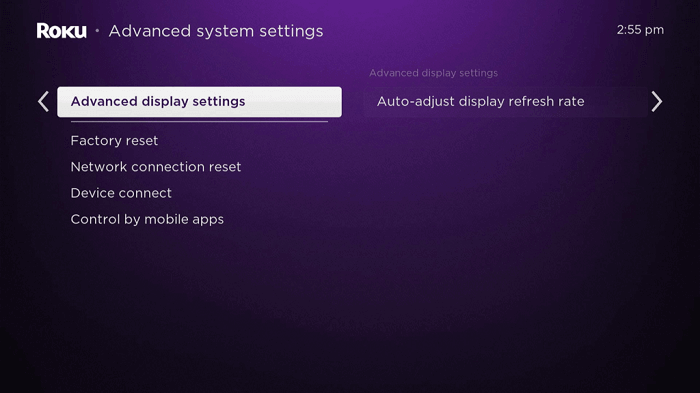
Fix 7. Genstart din enhed
Genstart af din enhed kan være en af de enkleste, men mest effektive måder at rette den beskyttede indholdslicensfejl på Disney Plus. Uanset om du bruger et Roku, Smart TV eller en anden streamingenhed, hjælper genstart med at fjerne midlertidige fejl, opdatere forbindelser og nulstille appdata, der kan være årsag til problemet.
- Sluk for din Roku, dit TV eller din streamingenhed ved hjælp af tænd/sluk-knappen eller fjernbetjeningen.
- For en fuldstændig nulstilling skal du tage enheden ud af stikkontakten. Vent mindst 30 sekunder.
- Tilslut enheden til strømkilden igen, og tænd den igen. Når den genstarter, skal du starte Disney Plus igen for at se, om fejlen er løst.
Genstart hjælper med at opdatere systemet, rydde cachefiler og løser ofte midlertidige problemer som licensfejlen til beskyttet indhold, der kan opstå fra en lille enhed eller netværksfejl
Løsning 8. Bed om Disney+ officiel support
Hvis ingen af de tidligere rettelser løser licensfejlen til beskyttet indhold på Disney Plus, er det tid til det kontakt Disney Plus officielle support. Deres team kan give skræddersyet vejledning om dine kontoindstillinger, enhedskompatibilitet og appfunktionalitet.
For at få adgang til Disney Plus-support skal du besøge det officielle Disney+ Hjælpecenter og navigere til siden "Kontakt os", hvor du kan søge efter specifikke fejlkoder og finde relevante fejlfindingsvejledninger.
Bonus: Remove Streaming DRM to Watch Disney+ Without Errors 🔥
Hvis typiske fejlfindingstrin ikke har løst problemet eller virker for komplicerede, kan du overveje et enklere og mere pålideligt alternativ: gemme DRM-beskyttede streamingvideoer som lokale filer for at undgå alle problemer forbundet med online streaming.
For at opnå dette, MovPilot Disney Plus Video Downloader er et fremragende valg. Den kører på både Windows og macOS og hjælper dig med nemt at omgå streamingbegrænsninger som indholdsudløbsdatoer, DRM-beskyttelse og internetforbindelsesproblemer, så du kan downloade Disney Plus-videoer i MP4- eller MOV-format. Derefter kan du se Disney+-indhold offline på enhver enhed eller afspiller uden begrænsninger eller fejl.
Nøglefunktioner i MivPilot Disney Plus Video Downloader:
- Tillader download af ethvert indhold uden udløb, uanset Disney Plus-abonnementet.
- Understøtter MP4- og MKV-formater med op til 720p opløsning, hvilket bevarer videokvaliteten.
- Leverer 5.1 surroundlyd for forbedret lyd.
- Muliggør batch-download med downloadhastigheder op til 5 gange hurtigere end Disney Plus-appen.
- Giver flere lydspor og undertekster i forskellige formater (blødt, hårdt og eksternt).
Til download Disney Plus-videoer i MP4 ved at bruge MovPilot Disney Plus Video Downloader, følg disse trin:
Trin 1. Start MovPilot Disney Plus Video Downloader, og vælg Disney Plus fra appindstillingerne. Log ind på din Disney Plus-konto for at få adgang til indholdet.

Trin 2. Brug den indbyggede søgelinje til at indtaste titlen på showet eller filmen, eller indsæt en direkte URL for at finde videoen.

Trin 3. Vælg dit foretrukne format (MP4 eller MKV) og videokvalitet, og vælg lyd- og undertekstpræferencer (sprog, underteksttype).

Trin 4. Klik på knappen "Download" for at gemme indholdet som en lokal fil. Når du er færdig, kan du se Disney Plus-videoer offline når som helst, hvor som helst, uden at bekymre dig om DRM-fejl eller internetforbindelse.

Afsluttende ord
Afslutningsvis tilbyder denne artikel 9 brugbare måder at løse den beskyttede indholdslicensfejl på Disney Plus, herunder metoder som deaktivering af VPN'er, rydning af cache og opdatering af enhedsfirmware. Hvis disse løsninger er ubelejlige eller ineffektive, MovPilot Disney Plus Video Downloader er et anbefalet alternativ, da det hjælper dig med at downloade DRM-frit Disney Plus-indhold til offline visning på enhver enhed, hvilket sikrer en problemfri og fejlfri oplevelse.
MovPilot Disney Plus Video Downloader
Download Disney Plus-film og -serier for nemt at se offline!







